【Raspberry Pi Imager下载】Raspberry Pi Imager(镜像烧录软件) v1.6.2 官方版本
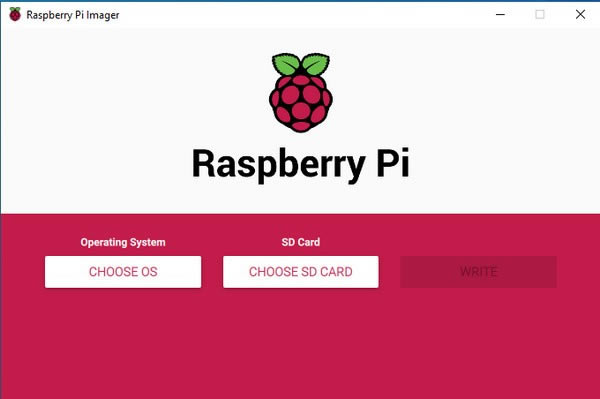
- 软件类型:系统软件
- 软件语言:简体中文
- 授权方式:免费软件
- 更新时间:2025-01-23
- 阅读次数:次
- 推荐星级:
- 运行环境:WinXP,Win7,Win10,Win11
软件介绍
Raspberry Pi Imager是一款功能强大的镜像烧录软件。Raspberry Pi Imager可支持将ISO镜像写入到SD卡上,以及缓存所选择下载的操作系统,支持多个平台使用。
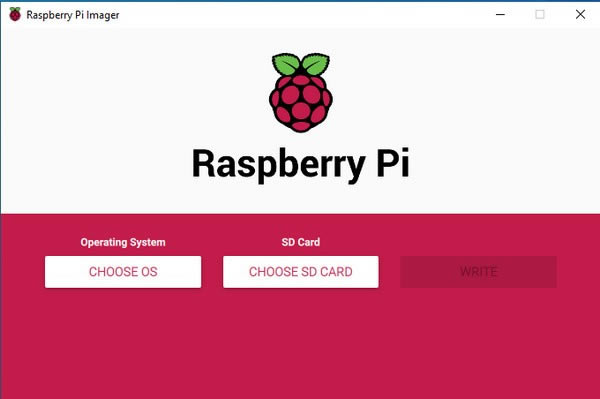
使用方法
安装Raspberry Pi Imager最新版软件之后,用户可以选择想要写入的镜像以及想要安装的设备。此外Raspberry Pi Imager工具还提供了包括Raspbian的可用镜像、以及其他基于Raspbian的镜像和LibreElec。如果您决定将其用于存储目的,则还可以使用该工具内提供的其他各种实用工具和擦除设备的选项。
选择图像后,只需选择要写入图像的设备,然后单击写入按钮即可。该工具非常易于使用,非常适合那些不知道如何使用其他镜像写入工具(例如Etcher)的新用户。现在,用户只需很少的指导即可下载最新的ISO映像并将其轻松写入SD。
该工具的另一个优点就是缓存了您选择下载的操作系统,这意味着您可以多次对映像执行多次写入操作,如果需要,可以对不同的SD卡执行多次写入操作,而不必继续重新下载它。
注意事项
调试
在 Linux 和 Mac 上,如果从控制台启动,默认情况下应用程序会将调试消息打印到控制台。在 Windows 上,使用命令行选项 --debug 启动应用程序,让它打开一个控制台窗口。
自定义存储库
如果应用程序以“--repo [your own URL]”开头,它将使用自定义图像存储库。因此可以简单地使用该参数为应用程序创建另一个“开始菜单快捷方式”,以便将应用程序与您自己的图像一起使用。
遥测
为了了解哪些图像和操作系统最受欢迎并相应地重新组织应用程序,当使用默认图像存储库时,所选图像的 URL、操作系统名称和类别(如果存在)被发送到https:// rpi-imager-stats.raspberrypi.org由downloadstatstelemetry.cpp.
此 Web 服务由Heroku托管,并且仅使用Redis 排序集为该地区每天的每个 URL、操作系统名称和类别存储递增计数器,eu-west-1并且不会将任何个人数据与这些计数相关联。这允许我们查询一段时间内的下载数量,而不是其他任何东西。
对服务的最后 1,500 个请求会在到期前记录一周,因为这是Heroku的最短日志保留期。
在 Windows 上,您可以通过在注册表中禁用遥测来选择退出遥测:
reg add "HKCU\Software\Raspberry Pi\Imager" /v telemetry /t REG_DWORD /d 0
在 Linux 上,运行rpi-imager --disable-telemetry或添加以下内容~/.config/Raspberry Pi/Imager.conf:
[一般]
遥测=false
在 macOS 上,通过编辑应用程序的属性列表来禁用它:
defaults write org.raspberrypi.Imager.plist telemetry -bool NO

